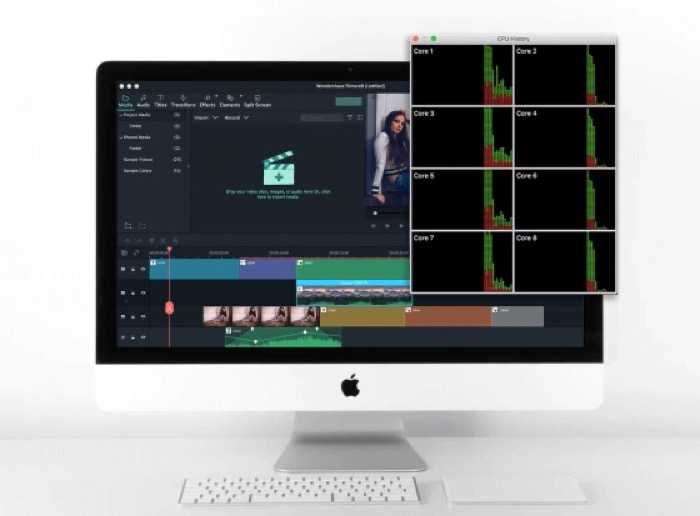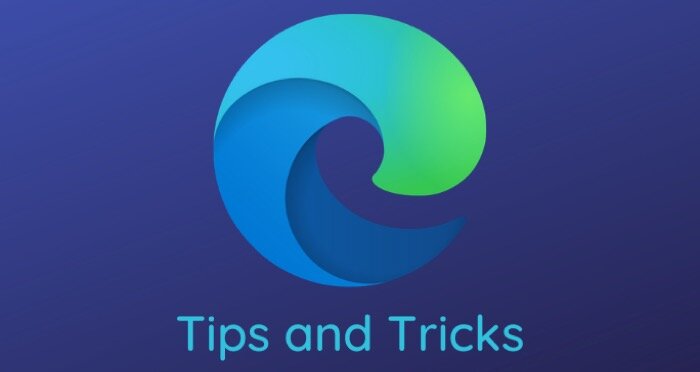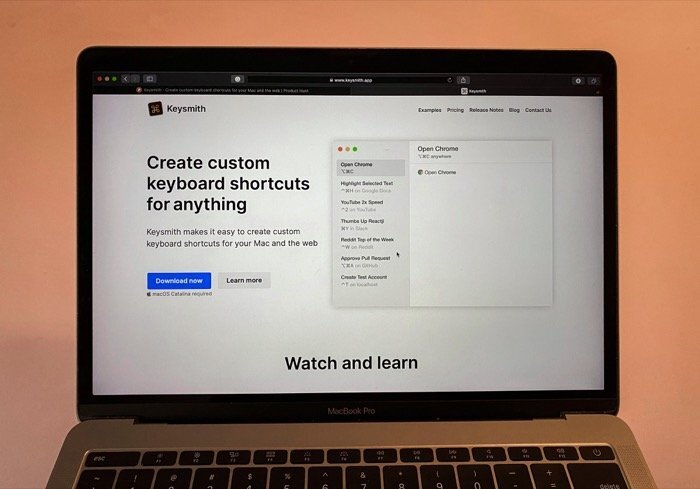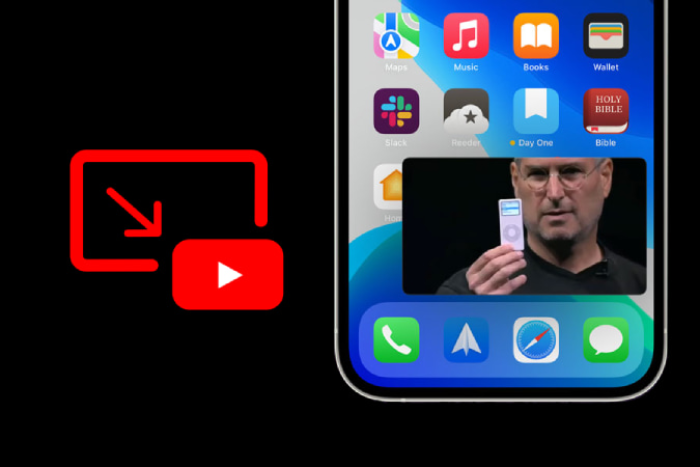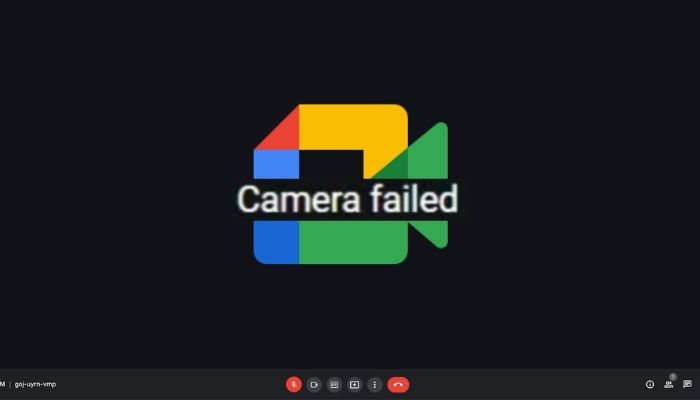Как сделать хэштег на Mac (#)
Символ решетки (также известный как знак решетки/цифры, который выглядит следующим образом: #) был одним из наиболее редко используемых специальных символов, пока не появились Twitter и Instagram. Теперь вы едва можете избежать символа, широко известного как хэштег и повсеместно встречающегося в социальных сетях.
Но как ввести хэш или хэштег на Mac? Ну, это зависит от вашей раскладки клавиатуры. Для читателей, использующих стандартную раскладку США, это довольно просто, и мы рассмотрим их позже в этой статье. Но в основном мы сосредоточимся на Великобритании, где все немного сложнее.
Как набрать знак хэштега (#) в Великобритании
Давайте не будем возиться. Чтобы ввести хэштег на клавиатуре Mac с британской раскладкой, нажмите Вариант + 3.
Программы для Windows, мобильные приложения, игры - ВСЁ БЕСПЛАТНО, в нашем закрытом телеграмм канале - Подписывайтесь:)
В современных версиях этой раскладки клавиатуры вы увидите символ # на клавише 3, но вместо цифры 3, указывающей на необходимость нажатия клавиши Shift, он спрятан справа. Это означает, что вам следует использовать Option. (Кстати, клавишу Option иногда называют Alt.)
 Британские клавиатуры должны перенести # в слот Option под номером 3, потому что нам нужен слот Shift для нашего великолепного британского знака фунта.
Британские клавиатуры должны перенести # в слот Option под номером 3, потому что нам нужен слот Shift для нашего великолепного британского знака фунта.Яблоко
Однако на некоторых старых клавиатурах вы обнаружите, что клавиша с цифрой 3 имеет только знак решетки. Не отчаивайтесь: нажмите Вариант + 3 все равно будет работать на таких клавиатурах. Просто в те времена знак решетки не считался таким уж важным символом. (Вы также можете обнаружить, что на старой клавиатуре Mac клавиша Option помечена как Alt.)
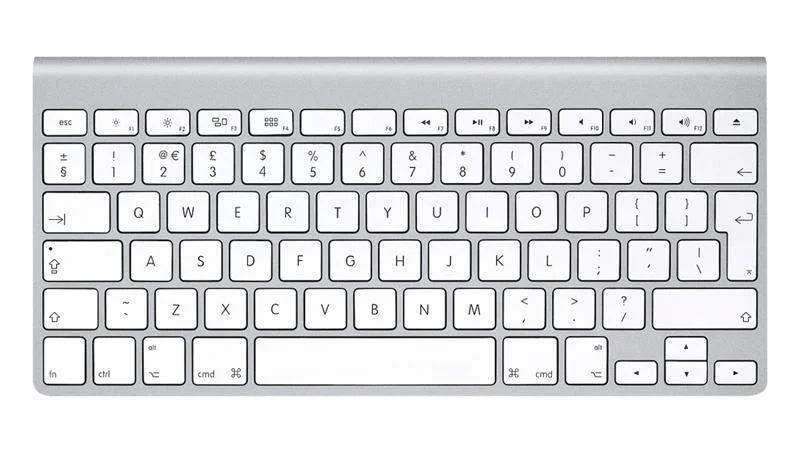 Альт? Знаете, это не Windows Vista.
Альт? Знаете, это не Windows Vista.Хотите обновить клавиатуру? Ознакомьтесь с нашим подробным руководством по покупке лучших клавиатур Mac, и вскоре вы получите доступ к правильно помеченным клавишам Option и решеткам.
Но моя клавиатура Mac имеет хэш-ключ… и он не работает!
Он вводит символ обратной косой черты (или \), верно? А когда удерживаешь Shift, печатается вертикальная линия (или |)? В этом случае мы предполагаем, что вы случайно используете клавиатуру ПК.
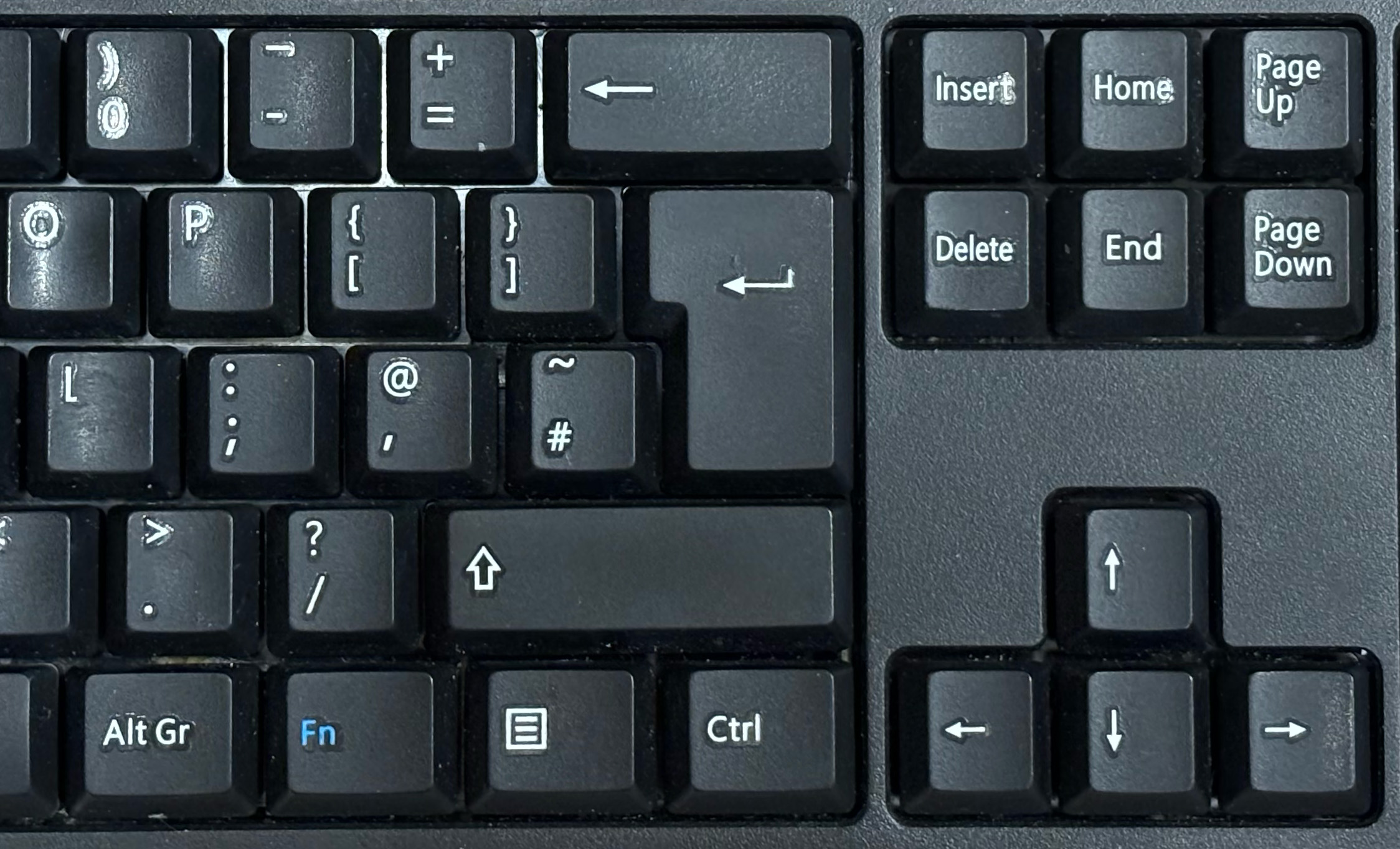 Удобный ключ для хештегов и тильд.
Удобный ключ для хештегов и тильд.Дэвид Прайс / Литейное производство
На некоторых клавиатурах ПК в Великобритании есть специальная решетчатая клавиша справа, над клавишей Shift и слева от клавиши Return. Если бы эта клавиатура была подключена к компьютеру с Windows, нажатие этой кнопки привело бы к появлению # (и ~ при использовании с Shift). Но поскольку вы подключили клавиатуру ПК к Mac — что возможно и в большинстве случаев будет работать нормально — различия в раскладке сбивают с толку macOS.
К сожалению, ваш Mac неправильно интерпретирует символ решетки на клавиатуре как обратную косую черту. Мы рекомендуем вам приобрести подходящую клавиатуру Mac. А пока вы можете вводить хэштеги, используя комбинацию клавиатуры ПК/Mac, нажав Альт + 3.
Как ввести знак хэштега (#) в США
Если вы используете Mac с американской раскладкой клавиатуры, все проще. Чтобы ввести знак хэштега, нажмите Шифт + 3.
Поскольку читателям из США меньше нужен знак решетки, за знак решетки взимается более высокая плата: это дополнительный вариант для ключа 3. (На британской клавиатуре, как мы видели, нажатие Shift + 3 даст вам £.)
 Вы заметите, что знак евро также исчез.
Вы заметите, что знак евро также исчез.Яблоко
Дополнительные советы по использованию клавиатуры см. в разделе «Как вводить Æ, €, #, @, © и другие специальные символы на Mac».
Программы для Windows, мобильные приложения, игры - ВСЁ БЕСПЛАТНО, в нашем закрытом телеграмм канале - Подписывайтесь:)